 FaceTime
FaceTime
FaceTime을 사용하여 Mac에서 친구 한 명 또는 여러 명에게 영상 및 음성 통화를 걸 수 있습니다. FaceTime에서 새로운 방식으로 iPhone 또는 iPad를 MacBook Air와 사용할 수 있습니다. 기기 간에 통화를 Handoff하고 iPhone 카메라를 웹캠으로 사용할 수 있습니다.
Siri에게 요청하기. 다음과 같이 요청하실 수 있습니다. “FaceTime으로 통화하기.”
FaceTime 통화하기. Mac의 내장 FaceTime HD 카메라를 사용하면 FaceTime 영상 통화를 할 수 있습니다. 새로운 FaceTime을 클릭하고 전화를 걸려는 사람의 이름, 전화번호 또는 이메일 주소를 입력한 다음 FaceTime을 클릭하십시오. 영상 통화를 할 수 없는 상황인 경우 팝업 메뉴를 클릭하고 FaceTime 음성 통화를 선택하여 음성으로만 통화를 할 수 있습니다. FaceTime 초대를 받으면 영상 통화에 참여할지 아니면 음성 통화에만 참여할지 선택할 수 있습니다.
팁: 영상 통화가 진행 중인 동안 작은 화면 속의 화면 윈도우를 FaceTime 윈도우의 임의의 모서리로 드래그할 수 있습니다.
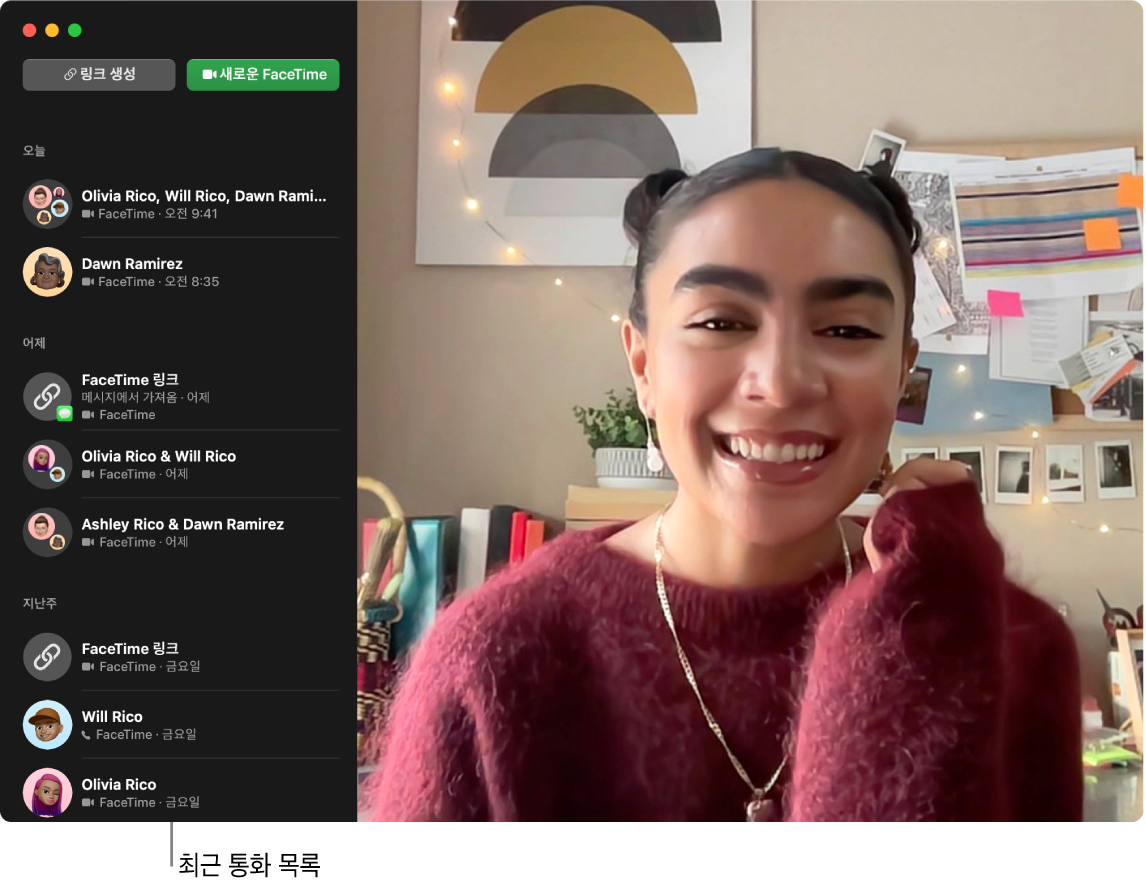
FaceTime 통화 Handoff하기. 집 밖에 있을 때 iPhone에서 FaceTime 통화를 시작한 다음, 책상으로 돌아왔을 때 Mac으로 해당 통화를 Handoff할 수 있습니다. 또는 Mac에서 FaceTime 전화를 받고 필요할 때 다른 기기로 전환할 수 있습니다. Bluetooth 헤드폰이 연결되어 있는 경우, 헤드폰도 전환됩니다.
iPhone 또는 iPad의 FaceTime 통화를 MacBook Air로 Handoff하려면, Mac의 메뉴 막대에 있는 ![]() 을 클릭하고, 전환을 클릭한 다음, MacBook Air의 FaceTime 윈도우에서 참여를 클릭하십시오. MacBook Air의 FaceTime 통화를 iPhone 또는 iPad로 Handoff하려면, iPhone 또는 iPad의 왼쪽 상단에 있는
을 클릭하고, 전환을 클릭한 다음, MacBook Air의 FaceTime 윈도우에서 참여를 클릭하십시오. MacBook Air의 FaceTime 통화를 iPhone 또는 iPad로 Handoff하려면, iPhone 또는 iPad의 왼쪽 상단에 있는 ![]() 을 탭하고, 전환을 탭한 다음, 전환을 다시 탭하십시오.
을 탭하고, 전환을 탭한 다음, 전환을 다시 탭하십시오.

iPhone을 웹캠으로 사용하기. Mac에서 FaceTime 통화를 하기 위해 iPhone 카메라의 기능을 활용할 수 있습니다. iPhone을 가로 화면 방향으로 안정적으로 세워 놓고(예: 스탠드에 거치), 화면이 꺼진 상태로 후면 카메라가 사용자를 향하게 합니다. Mac에서 FaceTime > 비디오로 이동한 다음, 목록에서 iPhone을 선택하십시오. iPhone 11 또는 이후 모델에서는 울트라 와이드 카메라로 센터 스테이지 기능을 사용하여 통화 중 사용자가 움직이더라도 화면의 중앙에 오도록 조절합니다. 메뉴 막대에서 ![]() 를 클릭하고 비디오 효과를 클릭한 다음, 인물 사진 모드와 같은 옵션을 선택하여 다른 비디오 효과를 선택할 수 있습니다. 더 알아보려면 Mac에서 비디오 효과 사용하기를 참조하십시오.
를 클릭하고 비디오 효과를 클릭한 다음, 인물 사진 모드와 같은 옵션을 선택하여 다른 비디오 효과를 선택할 수 있습니다. 더 알아보려면 Mac에서 비디오 효과 사용하기를 참조하십시오.
사용자의 책상 위 보여주기. 데스크뷰는 iPhone을 MacBook Air의 웹캠으로 사용하여, 사용자의 얼굴 정면뿐만 아니라 책상 위의 모습을 공유할 수 있습니다. FaceTime 통화에서 데스크뷰를 공유하려면, iPhone을 웹캠으로 설정한 다음, Mac의 FaceTime 윈도우 오른쪽 상단에 있는 데스크뷰를 클릭하십시오. 또는 메뉴 막대에서 ![]() 를 클릭하고, 비디오 효과를 클릭한 다음, 데스크뷰를 선택하십시오. 제어기를 사용하여 데스크를 윈도우에 맞게 정렬한 다음, 데스크뷰 공유를 클릭하십시오. 데스크뷰를 중단하려면, 데스크뷰 윈도우에서
를 클릭하고, 비디오 효과를 클릭한 다음, 데스크뷰를 선택하십시오. 제어기를 사용하여 데스크를 윈도우에 맞게 정렬한 다음, 데스크뷰 공유를 클릭하십시오. 데스크뷰를 중단하려면, 데스크뷰 윈도우에서 ![]() 를 클릭하십시오. 데스크뷰는 iPhone 11 또는 이후 모델에서 사용 가능합니다.
를 클릭하십시오. 데스크뷰는 iPhone 11 또는 이후 모델에서 사용 가능합니다.
참고: FaceTime 통화를 Handoff하거나 iPhone을 Mac의 웹캠으로 사용하려면, iPad 또는 iPhone의 AirPlay 및 Handoff 설정에서 연속성 카메라가 켜져 있어야 하며, 동일한 Apple ID로 iPhone, iPad 및 MacBook Air에 로그인되어 있어야 합니다. iPhone, iPad 및 Mac에 Bluetooth, WiFi 및 Handoff가 켜져 있어야 합니다. 추가 요구사항에 관해 더 알아보려면, iPhone을 Mac에서 웹캠으로 사용하기를 참조하십시오.
그룹과 FaceTime 사용하기. 최대 32명과 그룹 통화로 소통할 수 있습니다. 고유 링크를 생성하여 그룹과 공유하십시오. 링크 생성을 클릭하십시오. 해당 링크를 클립보드로 복사하거나 메시지 앱 또는 Mail에서 친구와 바로 공유하십시오. 이제 링크를 사용하여 Apple 기기가 아닌 기기에서도 FaceTime에 참여할 수 있습니다.
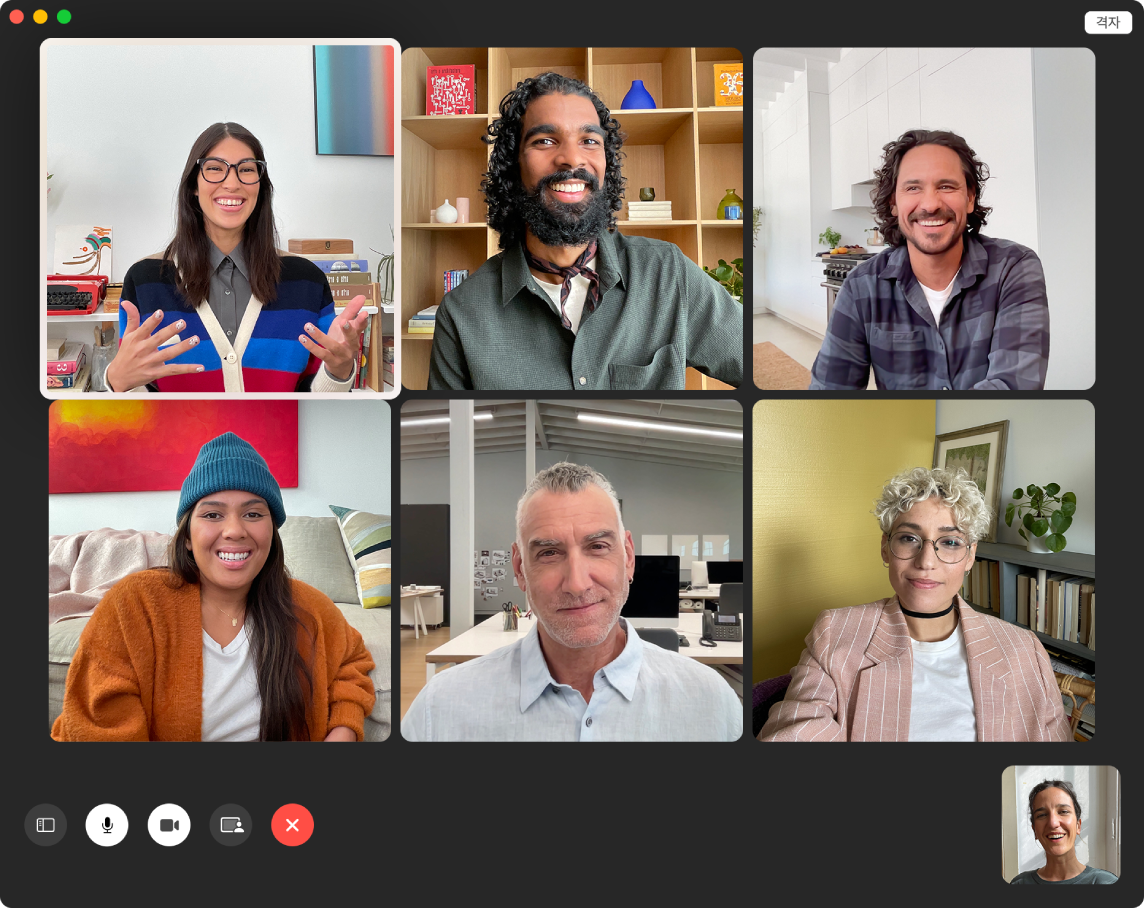
팁: 나중에 전화하기 위해 FaceTime 링크를 캘린더 이벤트에 추가할 수 있습니다.
수화 인식 및 실시간 자막. 통화에 참여한 사람이 수화를 사용하면 FaceTime이 이를 감지하여 FaceTime 그룹 통화에서 해당 사용자를 눈에 띄게 표시합니다. FaceTime 실시간 자막은 현재 화자가 말하는 내용을 감지하고 실시간 자막을 제공합니다.
함께 보고 듣기. Mac에서 SharePlay를 사용하여 함께 보고 들을 수 있습니다. FaceTime 통화 도중 화면을 공유할 수도 있습니다. 실행하려면 SharePlay 아이콘![]() 을 클릭하십시오. SharePlay로 경험 공유하기를 참조하십시오.
을 클릭하십시오. SharePlay로 경험 공유하기를 참조하십시오.
참고: SharePlay를 지원하는 일부 앱은 참여하려면 구독이 필요합니다. 일부 기능 및 콘텐츠는 일부 국가 또는 지역에서만 사용할 수 있습니다.
전화 통화하기. iOS 8 이상이 설치된 iPhone이 있는 경우 FaceTime을 사용하여 Mac에서 전화 통화를 할 수 있습니다. Mac과 iPhone이 동일한 Apple ID 계정으로 로그인되어 있고, 두 기기 모두에서 해당 기능이 켜져 있어야 합니다. (Mac에서 FaceTime을 열고 FaceTime > 설정을 선택한 다음 ‘iPhone 통화’를 선택합니다.)
참고: Mac에서 전화를 받으려면 MacBook Air와 iPhone이 인터넷에 연결되어 있어야 하며, 동일한 Wi-Fi 네트워크에 연결되어 있어야 합니다.
더 알아보기. FaceTime 사용 설명서를 참조하십시오.